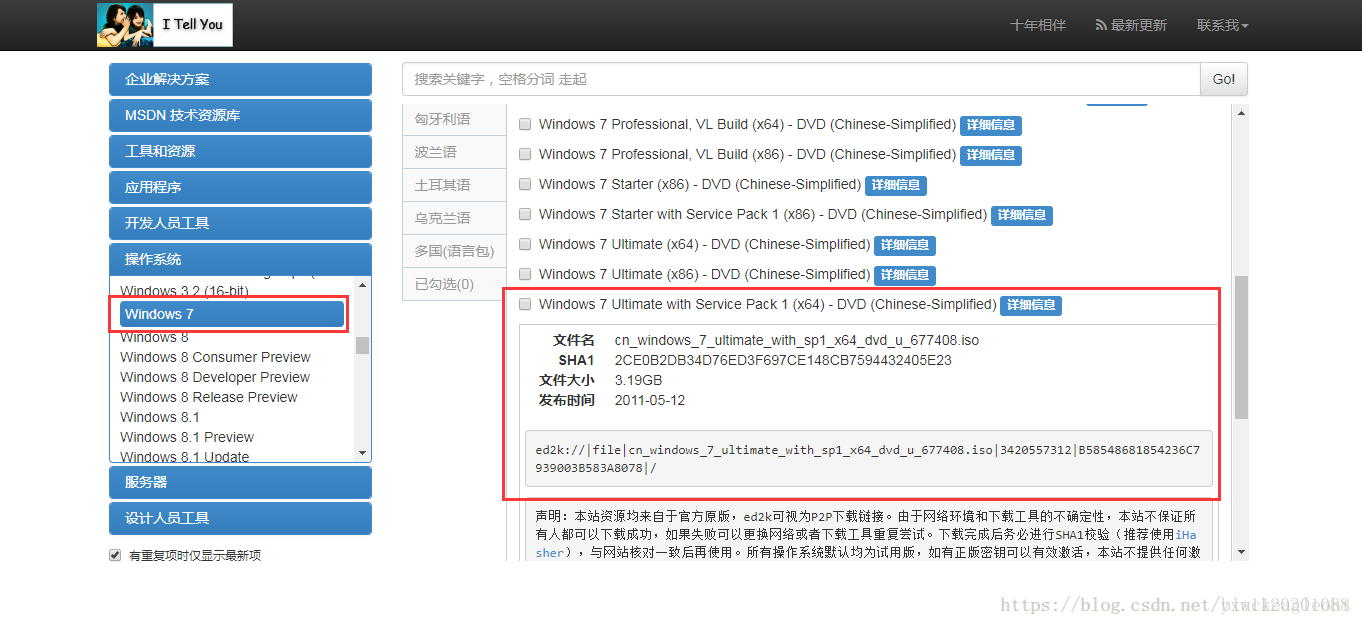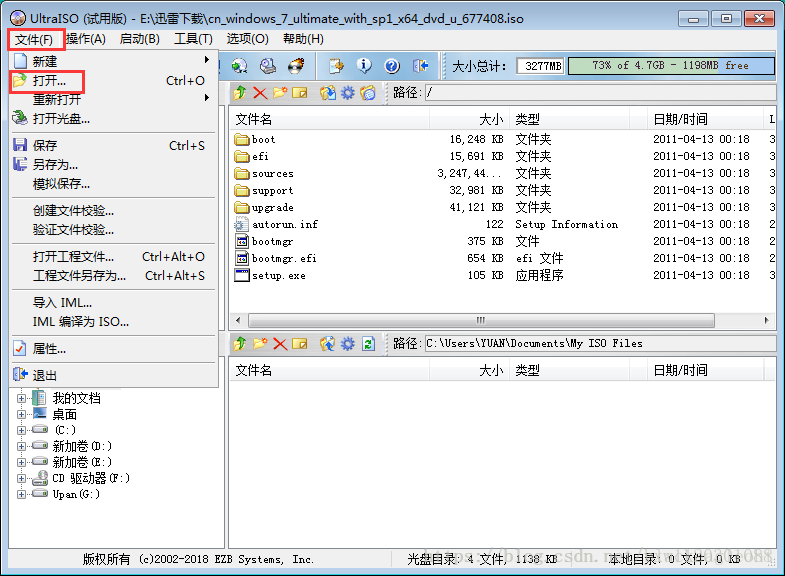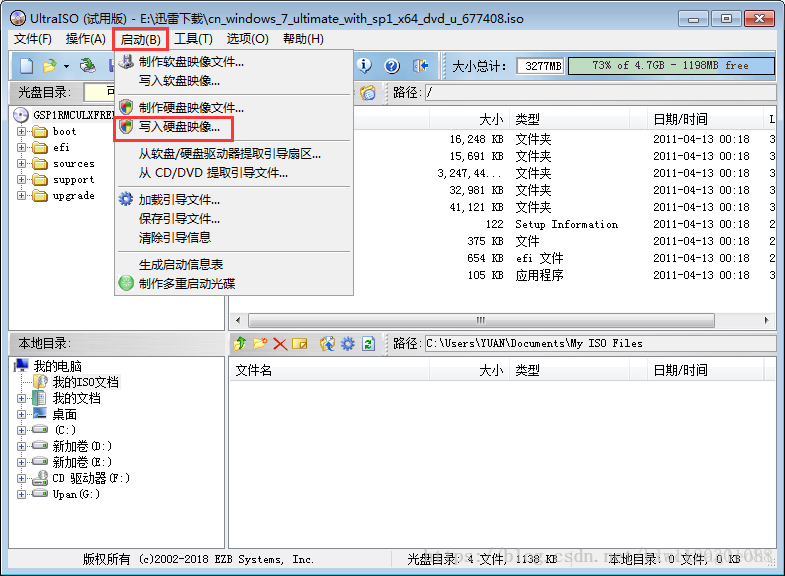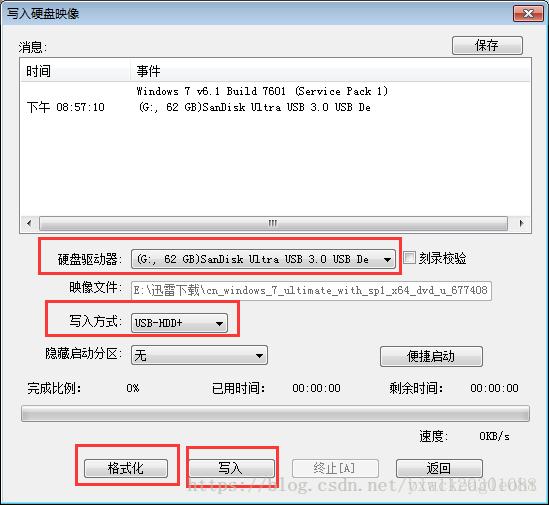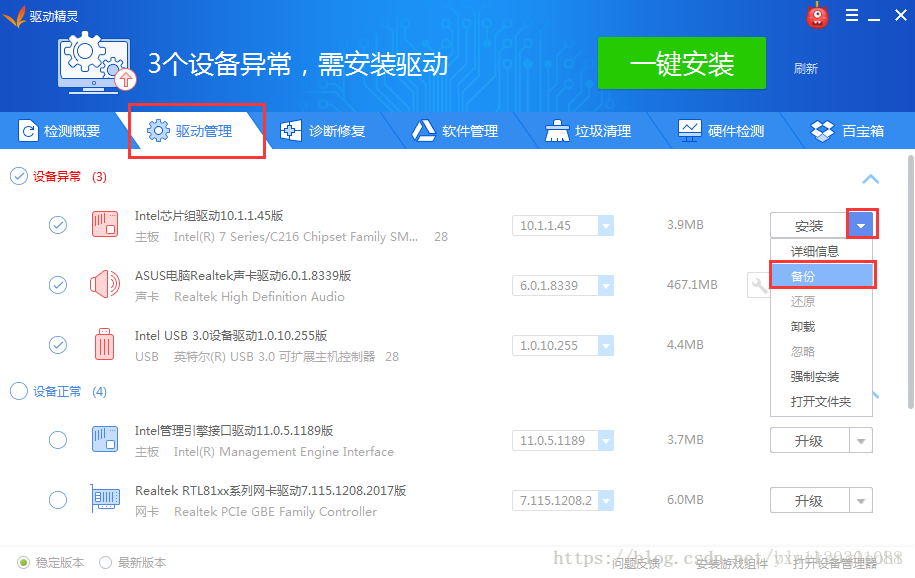第二篇博文 用U盤裝系統
阿新 • • 發佈:2018-11-10
需要的工具如下:
- U盤:閃迪64G
- UltraISO軟碟通
- Win7 64位 SP1 ISO映象
- 迅雷
- 驅動精靈
安裝軟體
- 開啟Win7映象官方下載msdn.itellyou.cn,找到win7 旗艦版 64位 的映象,3.19G的大小,用迅雷下載如下連結:
ed2k://|file|cn_windows_7_ultimate_with_sp1_x64_dvd_u_677408.iso|3420557312|B58548681854236C7939003B583A8078|/
- 開啟安裝好的UltraISO軟碟通軟體
-
依次點選 檔案 —開啟,找到剛剛下載好的win7 iso映象檔案載入,如下圖所示:
-
點選 啟動 —寫入硬碟映像
-
確認硬碟驅動器為要製作啟動盤的U盤,寫入方式保持預設,
點選 格式化 格式化U盤,然後點選 寫入
注意此操作需要格式化U盤,請提前儲存U盤內重要檔案!!!
- 燒錄完成
備份驅動檔案
-
電腦常用的軟體可以很容易下載,但是適用自己筆記本型號的驅動卻不太好找,有可能需要到官網上尋找驅動檔案。所以在重灌系統前備份驅動是個不錯的方式。
-
驅動精靈安裝過程中注意取消一些亂七八糟的選項,比如要防毒軟體或更改瀏覽器主頁等操作。安裝好驅動精靈後,點選 驅動管理
,隨便找一個驅動,點選 備份,然後備份所有的驅動檔案,注意備份的驅動檔案要放到系統盤以外的碟符:
重啟機器安裝系統
- 安裝系統的過程中遇到一個小插曲,因為在建立使用者的過程中,想把使用者下的檔案轉移到非系統分割槽,查詢的幾個方法操作後系統問題頗多,重灌了好幾次系統;
- 另外,因為有兩個硬碟,在安裝系統的過程中也有遇到錯誤,經查詢資料,拆下非系統硬碟後再安裝系統,可行。